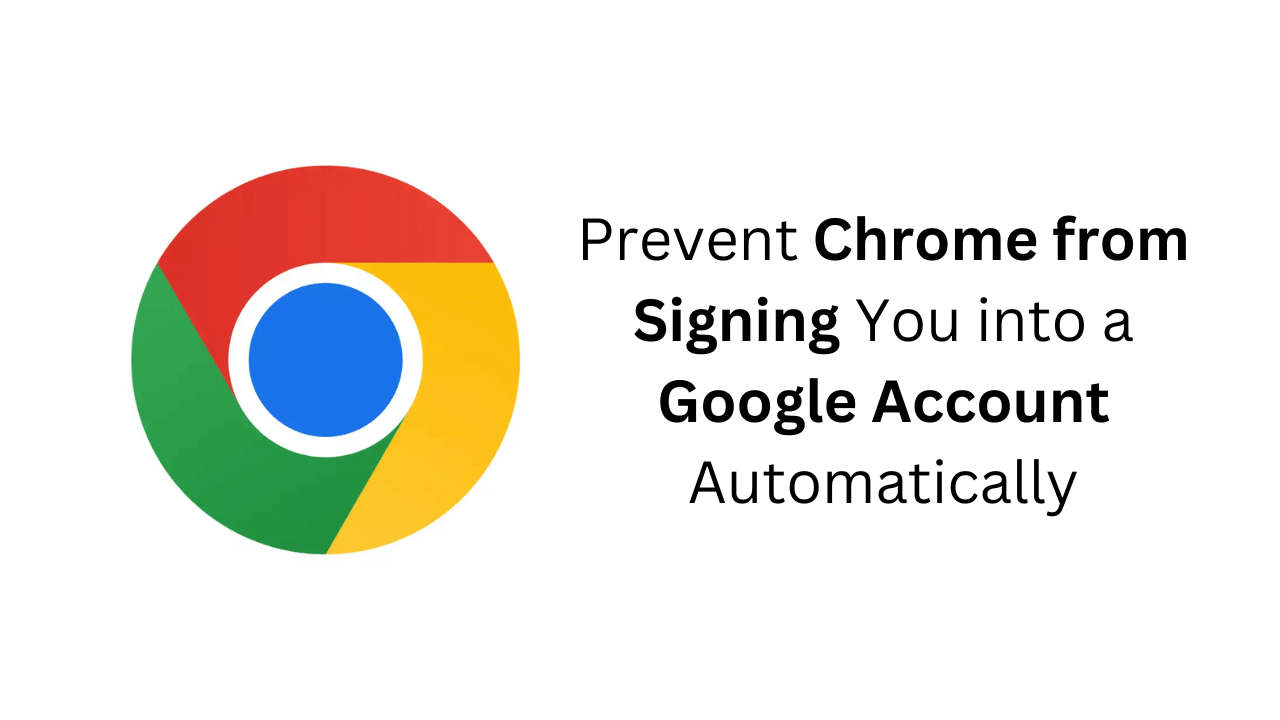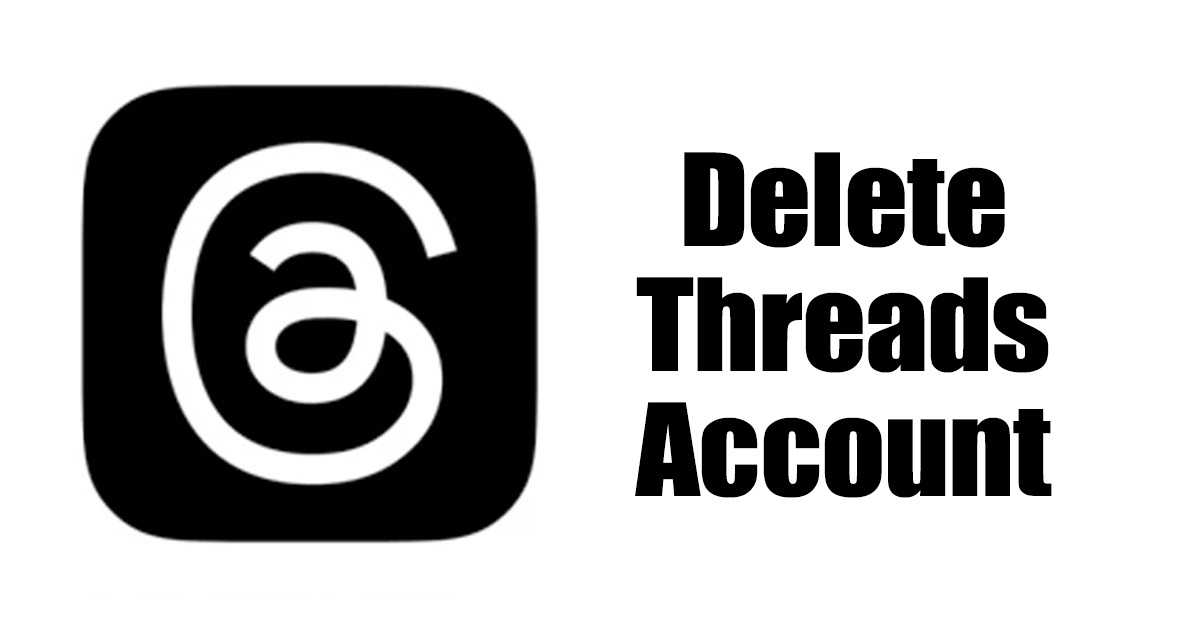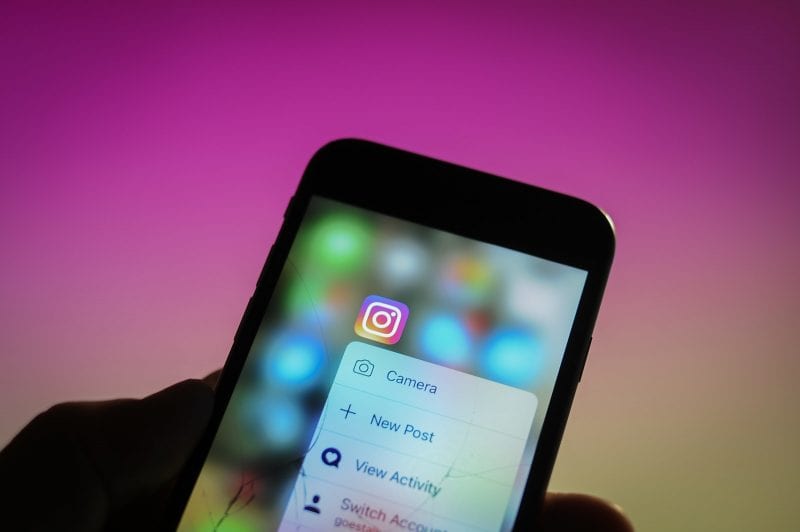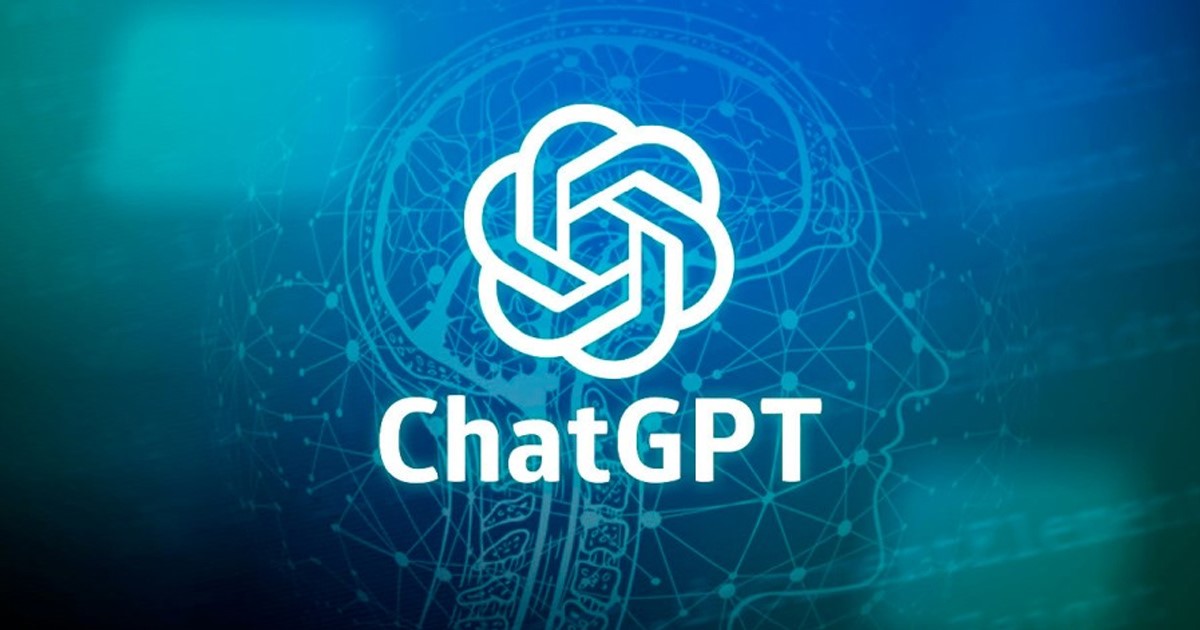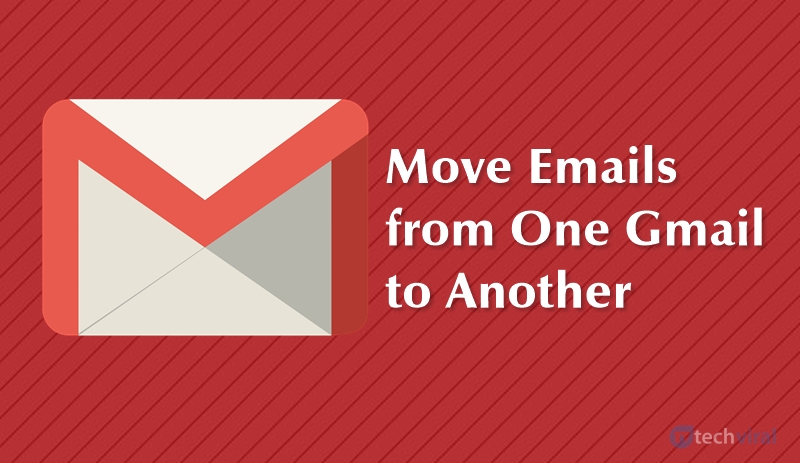في Telegram، يتم تشغيل التنزيل التلقائي للوسائط بشكل افتراضي للمجموعات والقنوات والمحادثات على Telegram. وهذا يعني أنه عندما يقوم المستخدم بمشاركة ملف وسائط على القناة/المجموعات/الدردشة التي تكون جزءًا منها، فسيتم تنزيل ملفات الوسائط على مساحة تخزين هاتفك.
تستهلك هذه الميزة بيانات الإنترنت وتملأ مساحة التخزين الداخلية لديك بسرعة. لذلك، لمنع Telegram من تنزيل ملفات الوسائط على هاتفك، عليك القيام بذلك تعطيل ميزة التنزيل التلقائي للوسائط.
1. قم بتعطيل التنزيل التلقائي للوسائط في Telegram Android
سنستخدم تطبيق Telegram للجوال لنظام Android لتعطيل ميزة التنزيل التلقائي للوسائط بهذه الطريقة. فيما يلي بعض الخطوات البسيطة التي يجب عليك اتباعها.
1. أولاً، افتح Telegram على هاتفك الذكي الذي يعمل بنظام Android. بعد ذلك، اضغط على tثلاثة خطوط أفقية كما هو موضح أدناه.
2. من قائمة الخيارات، اضغط على إعدادات.
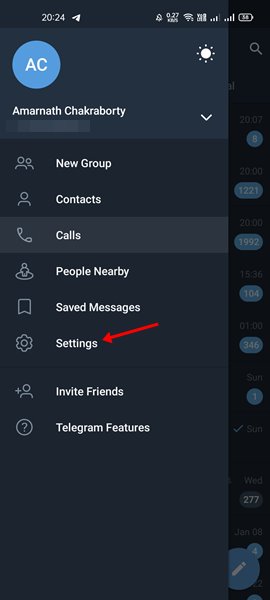
3. في صفحة الإعدادات، قم بالتمرير لأسفل وانقر فوق البيانات والتخزين خيار.
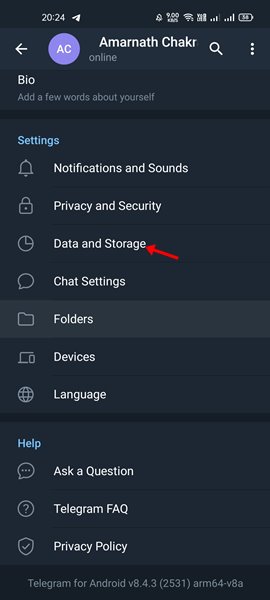
4. في صفحة البيانات والتخزين، ابحث عن خيار التنزيل التلقائي للوسائط. التالي، إيقاف خيار “عند استخدام بيانات الهاتف المحمول”، و”عند الاتصال بشبكة Wi-Fi”، و”عند التجوال”.
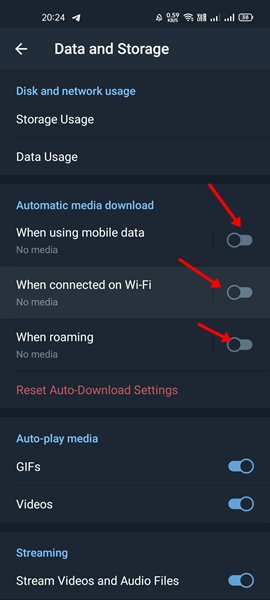
2. كيفية إيقاف التنزيل التلقائي للوسائط على Telegram iPhone
تختلف خطوات إيقاف التنزيل التلقائي للوسائط على Telegram قليلاً على iPhone. لذلك، إذا كان لديك جهاز iPhone، فأنت بحاجة إلى اتباع هذه الخطوات بدلاً من ذلك.
1. قم بتشغيل برقية التطبيق على اي فون الخاص بك.
2. عندما يفتح التطبيق، قم بالتبديل إلى إعدادات في الزاوية اليمنى السفلى.
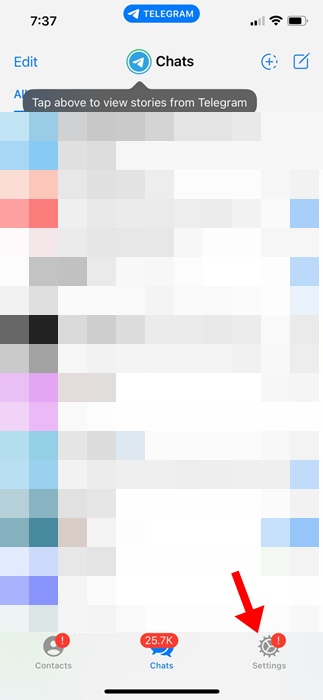
3. في إعدادات Telegram، حدد البيانات والتخزين.
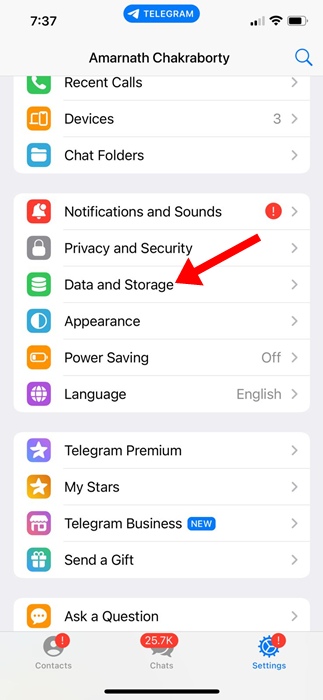
4. في قسم تنزيل الوسائط تلقائيًا، حدد عاجز لكليهما باستخدام الخلوية و باستخدام واي فاي.
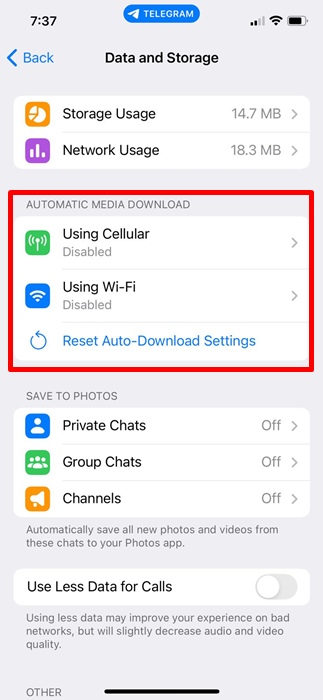
سيؤدي هذا إلى تعطيل التنزيل التلقائي للوسائط على تطبيق Telegram لجهاز iPhone.
3. كيفية تعطيل التنزيل التلقائي للوسائط على Telegram Desktop
إذا كنت تستخدم تطبيق Telegram لسطح المكتب، فاتبع بعض الخطوات البسيطة أدناه. إليك كيفية تعطيل التنزيل التلقائي للوسائط على Telegram لسطح المكتب.
1. أولاً، افتح تطبيق تيليجرام لسطح المكتب على جهاز الكمبيوتر الخاص بك.
2. بعد ذلك، انقر فوق ثلاثة خطوط أفقية كما هو موضح أدناه.
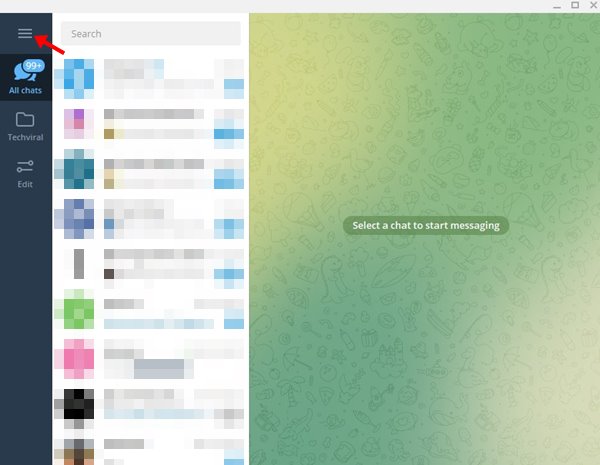
3. بعد ذلك، انقر فوق إعدادات خيار.
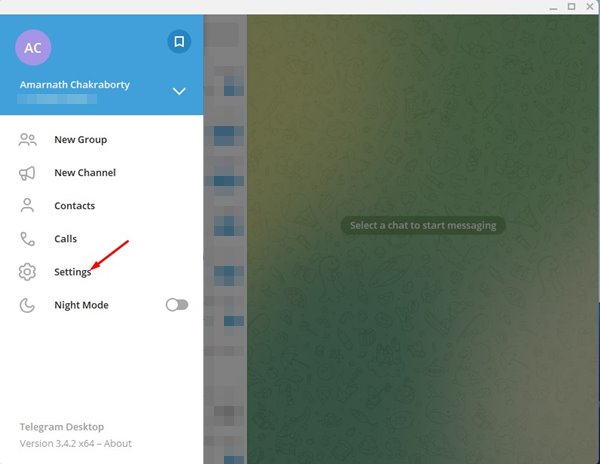
4. في صفحة الإعدادات، حدد متقدم خيار.
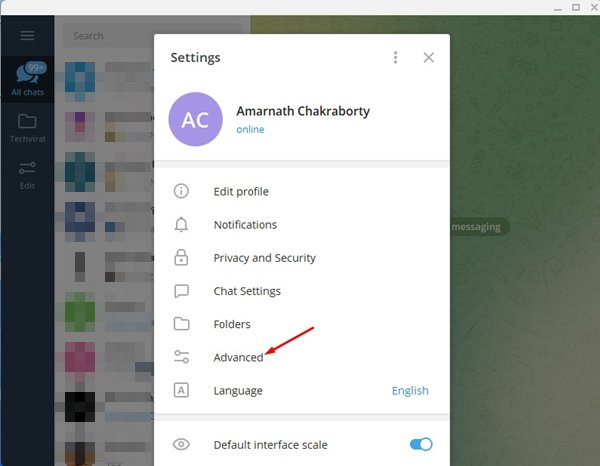
5. ضمن الخيار المتقدم، ابحث عن تنزيل الوسائط تلقائيًا قسم. ستجد ثلاثة خيارات هنا.
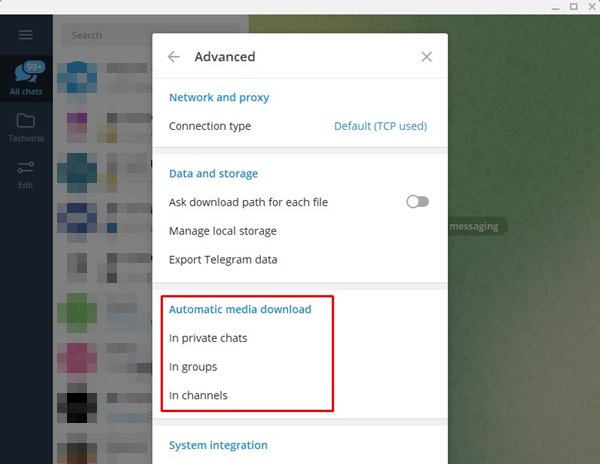
6. انقر فوق أي خيار ضمن تنزيل الوسائط التلقائي و تعطيل الصور والملفات. يتعين عليك أن تفعل الشيء نفسه في الدردشات الخاصة وفي المجموعات وفي القنوات.
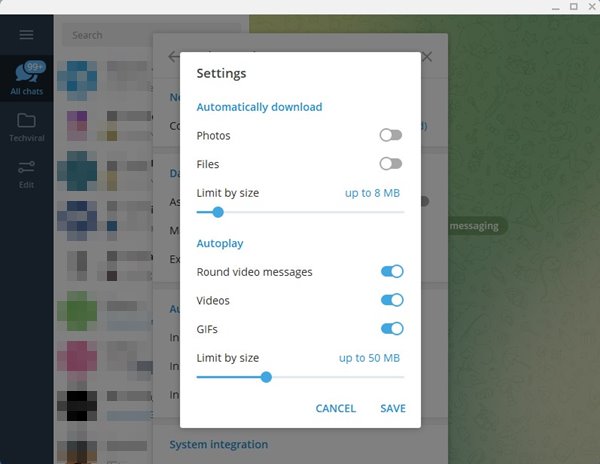
إذا كان لديك نطاق ترددي محدود للإنترنت، فيجب عليك تعطيل خيار التنزيل التلقائي للوسائط على Telegram. آمل أن يكون هذا المقال قد ساعدك! يرجى مشاركتها مع أصدقائك أيضا. إذا كانت لديك أي شكوك تتعلق بهذا الأمر، فأخبرنا بها في مربع التعليقات أدناه.